1、右键点击屏幕左下方的开始按钮→Control Panel(控制面板)

2、点选 Change date time or number formats(更改日期或时间数字格式)
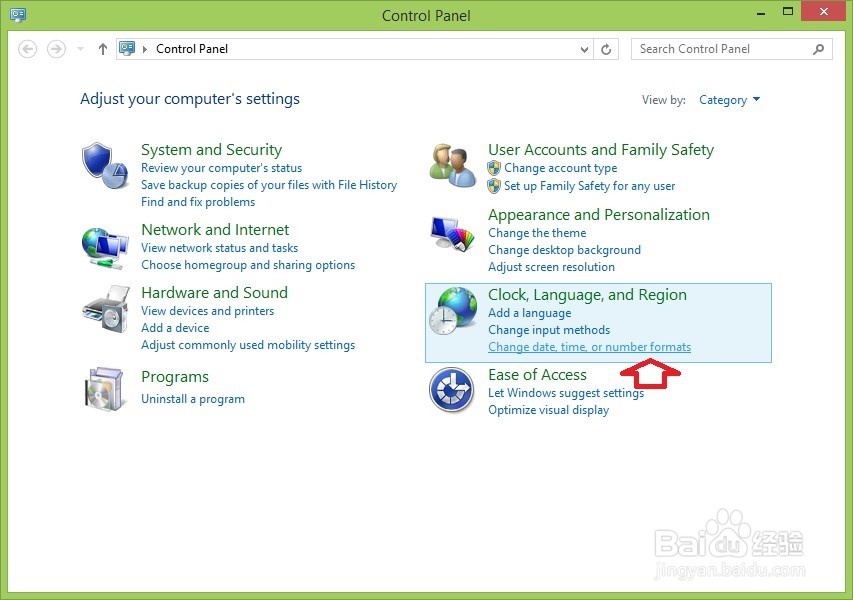
3、Format(格式)这里选择Chinese (Simplified,China)中国(简体,中国)
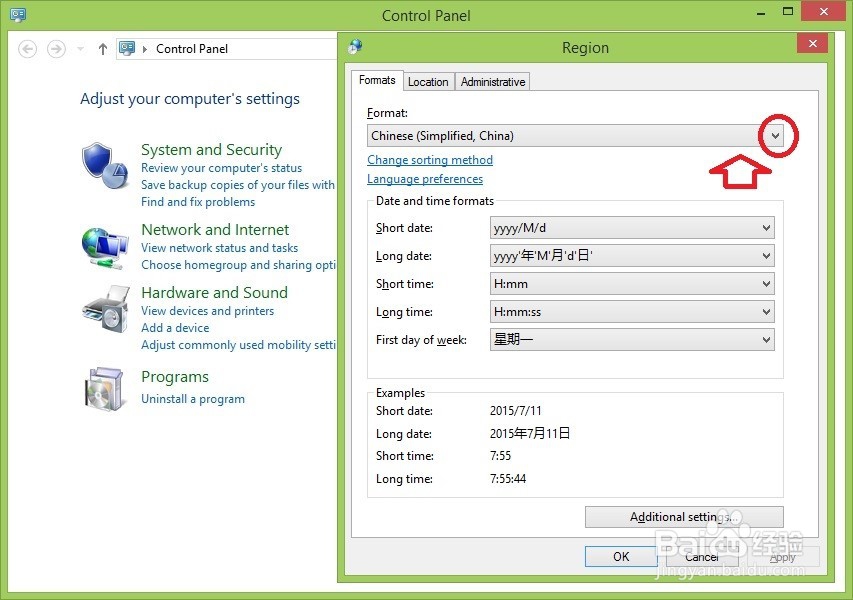
4、Location(地点)→China(中国)
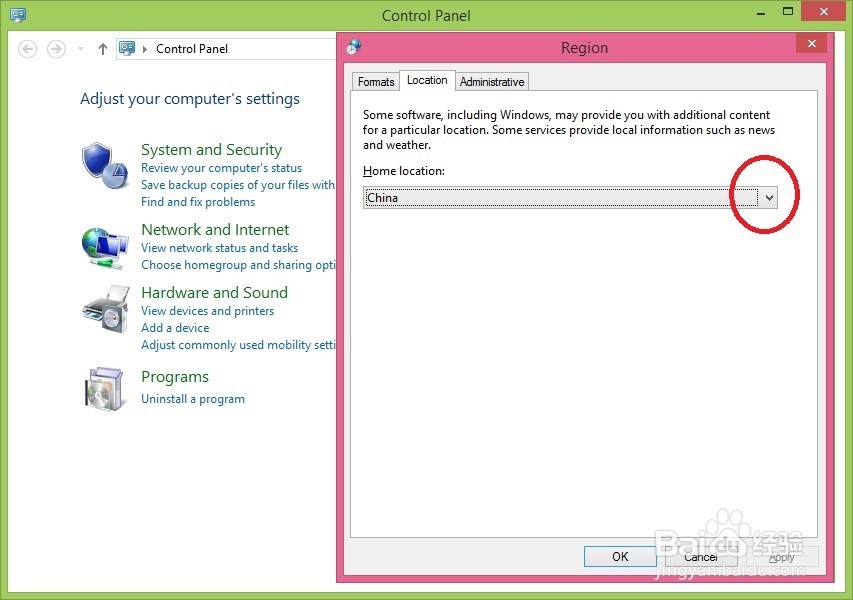
5、Administrative→Changesystemlocale→Location(地点)→China(中国)→OK
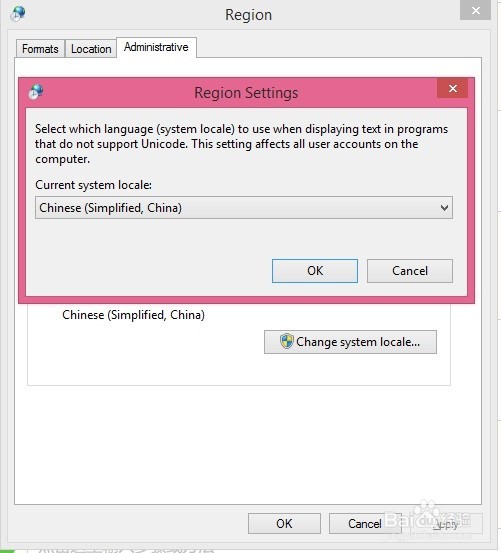
6、如果没有中文包,点选中文简体。

7、如果是这个状态,说明已经下载到系统中了,无需再下载语言包,只要按照以上步骤,设置一下即可。
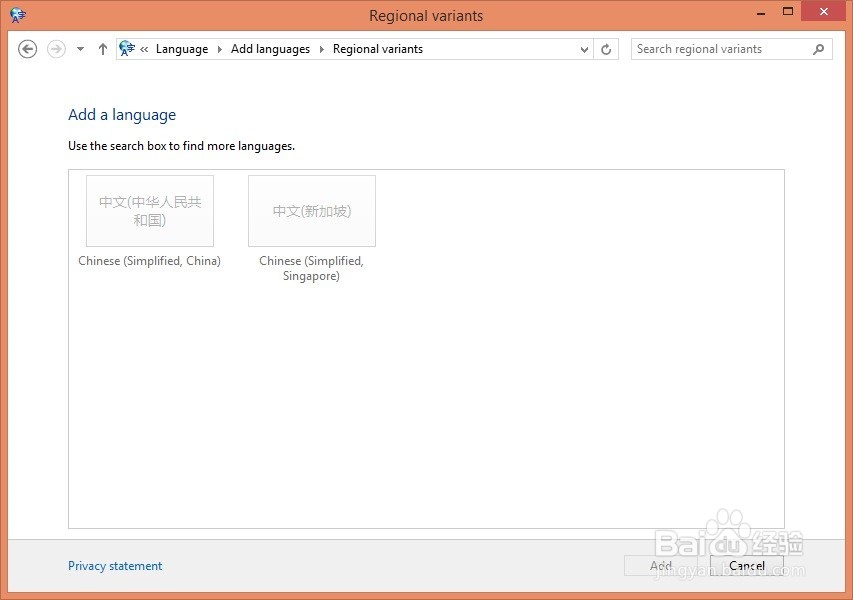
8、保持联网系统会自动下载。

9、如果系统异常,不妨主动下载与系统匹配的简体中文的语言包。

10、下载完毕,Windows+R调出运行,输入命令:lpksetup→确定

11、选择第一项,安装显示语言。第二项是卸载显示语言。

12、至此菜单所有的语言已经显示为中文状态了。

13、注意:如果是多账户设置不成功,有可能是账户选择不对(这样的问题很多)。还有一个问题:如果是中文账户,菜单切换会有bug,比如,右键菜单是英文的,深入到子菜单有可能会是中文的。至今未见解决!

